Apple AirPods -laitteiden käyttäminen Windows-tietokoneessa
Apple AirPods on yksi lomakauden kuumimmista lahjoista, ja ne ovat loistavat kuulokkeet niille, jotka haluavat kuunnella musiikkiaan harjoituksen tai liikkeellä ollessaan.
Ne ovat kuitenkin mukavat kuulokkeet, joissa on kunnollinen äänenlaatu ja vaikuttava akunkesto – joten ne ovat erinomainen vaihtoehto myös tietokoneen pääkuulokkeiksi.

Apple AirPods -laitteiden(Apple AirPods) yhdistäminen Apple- laitteeseen on heti intuitiivista ja vaatii periaatteessa vain kannen kääntämisen ylös. Yhdistäminen Windowsiin(Windows) on hieman vaativampaa, mutta sinun pitäisi olla hyvä aloittaa vain muutamassa minuutissa.
Seuraa alla olevia ohjeita oppiaksesi käyttämään Apple AirPodeja(Apple AirPods) tietokoneessa.
Liitä AirPods Windows-tietokoneeseen
Vaihe 1.(Step 1. ) Avaa tietokoneesi asetusvalikko. Windows 10(Windows 10) :ssä helpoin tapa tehdä tämä on napsauttaa näytön alareunan tehtäväpalkin Käynnistä -painiketta ja napsauttaa sitten rataskuvaketta esiin tulevassa valikossa.(Start)

Vaihe 2.(Step 2. ) Valitse seuraavasta valikosta Laitteet(Devices) .

Vaihe 3. (Step 3. )Napsauta(Click) näytön yläreunassa olevaa plus-kuvaketta lisätäksesi uuden Bluetooth - laitteen.

Vaihe 4. (Step 4. ) Tässä vaiheessa meidän on asetettava AirPodit(AirPods) pariliitostilaan. Varmista(Make) , että AirPods ovat kotelossaan, käännä kansi ylös ja paina ja pidä alhaalla kotelon takana olevaa pientä painiketta, kunnes AirPod - aukkojen välinen valo alkaa vilkkua valkoisena.


Vaihe 5.(Step 5. ) Palaa tietokoneeseen ja valitse Bluetooth valikosta, joka avautui vaiheen 3 aikana.

Vaihe 6. (Step 6. ) Jos AirPodit ovat pariliitostilassa, sinun pitäisi nähdä ne seuraavassa valikossa. Napsauta(Click) luettelossa olevaa kohtaa liittääksesi ne pariksi tietokoneesi kanssa.

Vaihe 7.(Step 7. ) Palaa takaisin Laitteet(Devices ) - valikkoon, sinun pitäisi nyt nähdä AirPod-laitteesi luettelossa Ääni-(Audio) osiossa.
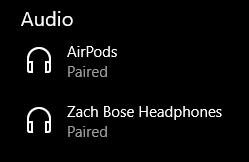
Useimmissa tapauksissa tietokoneesi äänen pitäisi vaihtaa automaattisesti AirPod-laitteisiisi, kun otat ne pois kotelosta, kun ne on muodostettu pariksi. Jos et kuitenkaan näytä saavan sitä vaihtamaan tällä tavalla, voit valita ne ensisijaiseksi äänilaitteeksi manuaalisesti alla olevien vaiheiden avulla.
Vaihe 8. (Step 8. )Napsauta(Right-click) tehtäväpalkin kaiutinkuvaketta hiiren kakkospainikkeella.

Vaihe 9.(Step 9. ) Valitse Avaa Ääniasetukset(Open Sound Settings) .

Vaihe 10.(Step 10. ) Seuraavassa valikossa pitäisi olla pudotusvalikko, josta voit valita äänilaitteesi. Vaihda se kuulokkeisiin (AirPods Stereo)(Headphones (AirPods Stereo)) , jolloin äänen pitäisi siirtyä mistä tahansa laitteesta, johon tietokoneesi oli aiemmin asetettu.

Jos liität AirPodit Apple - laitteeseen myöhemmin ja haluat vaihtaa takaisin tietokoneellesi, sinun pitäisi pystyä(you should be able to) yksinkertaisesti laittamaan kuulokkeet pariliitostilaan kääntämällä kantta ylös ja valitsemalla sitten AirPodit kohdassa käsitellystä(Audio) ääniluettelosta. Vaihe 7(Step 7) . Nauttia!
Related posts
Microsoft Surface Earbuds vs Apple AirPods: Kumpi on parempi?
10 vaihtoehtoa Apple AirPodsille
Apple AirPods Max -arvostelu – Onko se korkean hintalapun arvoinen?
Kuinka korjata Apple AirPods, jotka eivät muodosta yhteyttä Maciin
Apple AirPods -mikrofoni ei toimi? 10 parasta tapaa korjata
Prosessorin taajuudet eivät täsmää Windows 10:ssä
Korjaa Laitetta ei siirretty -viesti Windows 11/10 -tietokoneissa
SD-kortinlukija ei toimi tai näkyy Windows 11/10:ssä
Kuinka poistaa tai ottaa käyttöön laitteiston virtualisointi Windows 11/10:ssä
Liitä Android-puhelin Windows 10 -kannettavaan tai PC:hen Bluetoothin kautta -
Estä ei-tuettu laitteisto ponnahdusikkuna Windows Updatessa
Microsoft Mouse and Keyboard Center for Windows PC
CPU-Z on laitteistotieto-, seuranta- ja analysointityökalu Windowsille
Luettelo tietokoneista, jotka tukevat Windows Helloa Windows 10:ssä
Kuinka paljon RAM-muistia kukin Windows 11/10 -versio tukee?
Piirisarjat ja emolevyt, jotka tukevat Windows 11 -käyttöjärjestelmää
Parhaat ulkoiset Bluetooth-sovittimet Windows 10 -tietokoneille
Parhaat Bluetooth-kuulokkeet Windows 10 PC:lle
Kuinka tarkistaa RAM-muistin nopeus Windows 11/10:ssä
Ota kaikki tallennuslaitteet käyttöön ja näytä käytöstä poistetut laitteet Windows 11:ssä
